光效字,設計放射粒子效果的雙十一節日字
2022-12-25 13:35:00
來源/作者: /
己有:9人學習過
13、新建一個圖層,選擇畫筆工具,按F5調出畫筆預設面板,在散布中把下圖所示的漸隱關閉,其它設置不變。
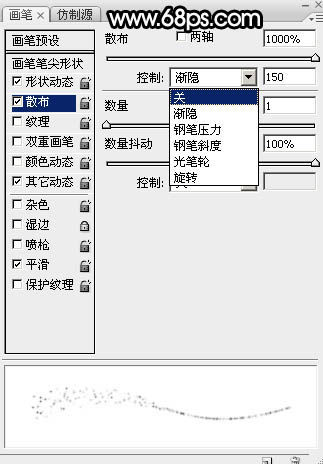
<圖17>
14、把畫筆大小設置為3像素,如下圖。
![]()
<圖18>
15、選擇鋼筆工具在路徑上右鍵選擇“描邊路徑”,確定后把路徑隱藏,效果如下圖。

<圖19>
16、按Ctrl + J 把當前圖層復制一層,不透明度改為:50%,效果如下圖。
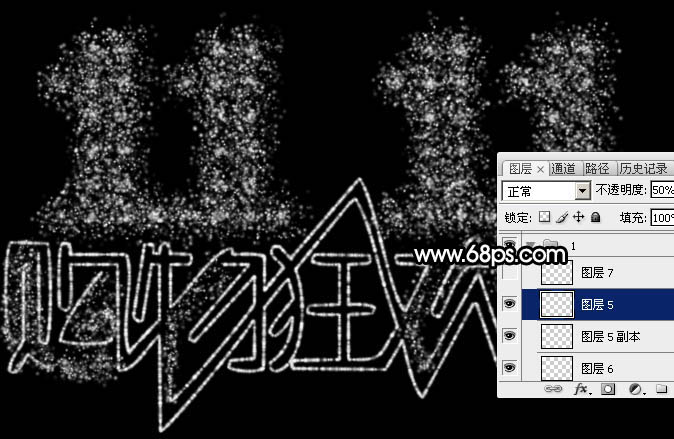
<圖20>
17、新建一個圖層,把背景圖層隱藏,然后按Ctrl + Alt + Shift + E 蓋印圖層,如下圖。
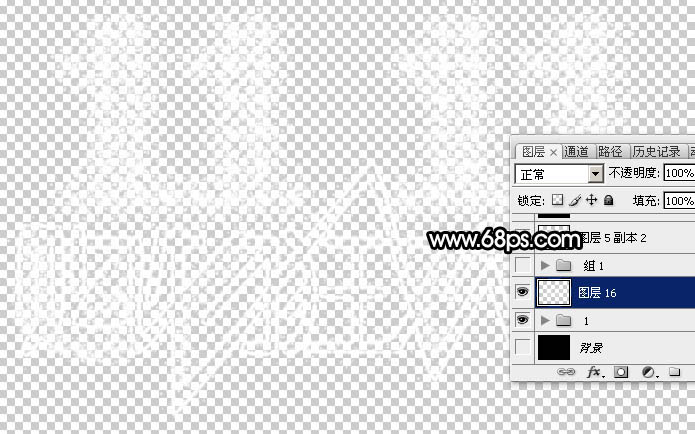
<圖21>
18、把背景圖層顯示出來,再把其它的文字圖層隱藏。鎖定蓋印圖層像素區域,如下圖。
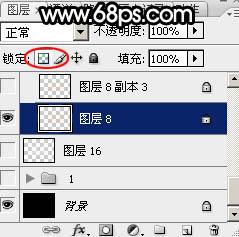
<圖22>
19、用油漆桶工具把文字填充橙黃色色:#FE9207,如下圖。

<圖23>
上一篇:泡泡字體的制作.。(適合新手)




























